Androidのスマートフォンでロック画面にしているときに通知が表示されます。この通知は、重要な通知を表示するのに便利です。今回は、Androidのロック画面での通知について紹介いたします。
ロック画面の通知について
ロック画面の通知ですが、スマートフォンのロックを解除しなくても確認することができるので便利です。画面を開かなくても、重要な通知を見ることができます。
スマートフォンを使用してアプリを沢山使用していると、色々な通知が表示されます。ロック画面に必要な通知だけを表示させると、使いやすくなると思います。
ロック画面の通知の設定には、次のような項目があります。
- ロック画面の通知オン、オフ
-
アプリの通知ごとに設定
-
内容の表示を設定する
通知オン、オフでロック画面に表示するかを設定します。
次に、アプリの通知ごとにロック画面に通知するか設定することができます。この設定を行って、必要な通知だけをロック画面に表示することができます。
ロック画面に表示するときに、内容を表示させたくない場合は非表示することができます。
ロック画面の通知オン、オフ
ロック画面に通知を表示する場合は、設定をオンにする必要があります。
Androidの「設定」を表示して、「アプリと通知」をタップします。
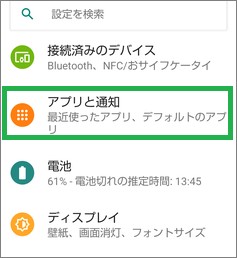
次に「通知」をタップします。
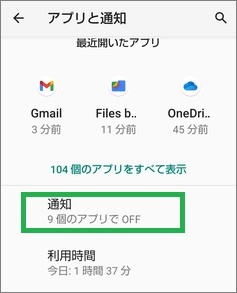
表示された画面をスクロールして、「ロック画面」下の「ロック画面上の通知」をタップします。
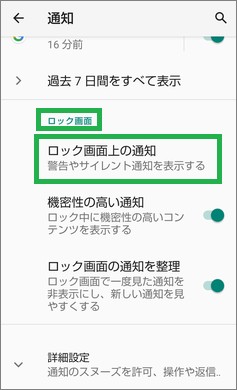
表示されたウィンドウで「警告やサイレント通知を表示する」を選択します。
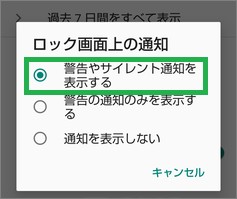
アプリの通知ごとに設定
「アプリと通知」の画面で設定するアプリを選択します。「~個のアプリをすべて表示」をタップするとアプリを表示することができます。
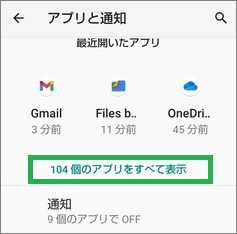
アプリをタップすると「アプリ情報」が表示されます。一覧に表示されている「通知」をタップします。
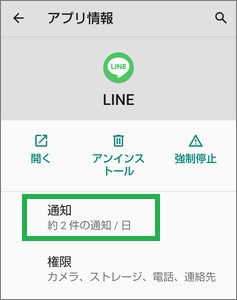
通知の一覧から設定したい項目をタップします。
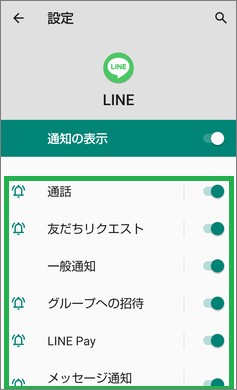
表示された画面をスクロールして「詳細設定」をタップします。
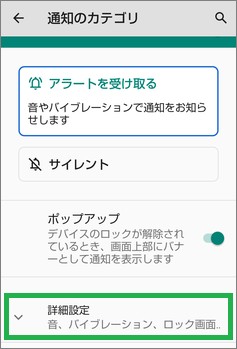
次に「ロック画面」をタップします。
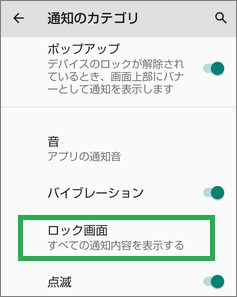
ウィンドウが表示されるので項目を選択します。「すべての通知内容を表示する」を選択すると、ロック画面に通知の内容を表示することができます。
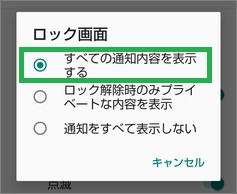
通知の内容を非表示にする
ロック画面に通知の内容を非表示にすることもできます。内容は非表示にして、通知したアプリ名が表示されます。
設定は、すべての通知で非表示にする設定と、個別に通知を選択して設定する方法があります。
すべての通知で内容を表示させない場合は、「機密性の高い通知」をオフに設定します。
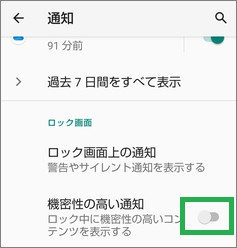
通知ごとに設定したい場合は、先ほど設定した項目で「ロック解除時のみプライベートな内容を表示」を選択します。
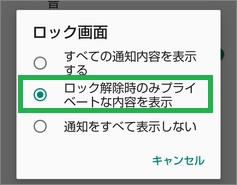
まとめ
今回は、Androidのロック画面での通知について紹介しました。ロック画面の通知を必要な通知のみ表示するように設定すると便利です。ロック画面の通知が気になる場合は、設定を行ってみると良いと思います。
読んでいただき、ありがとうございます。
参考になりましたら、幸いです。


